怎么对WPS表格中的合并单元格数据进行排序
今天给大家介绍一下怎么对WPS表格中的合并单元格数据进行排序的具体操作步骤。
1. 如图,如果我们的单元格中有合并单元格,在进行排序的时候,会弹出提示窗口中。想要进行排序该怎么操作呢?
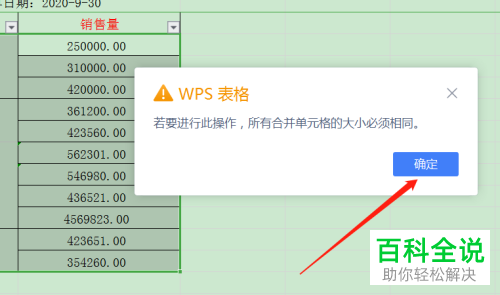
2. 首先将想要排序的单元格选中,依次点击上方的合并单元格---取消合并单元格选项。


3. 然后将所有数据选中,按键盘上的Ctrl G组合键,调出定位窗口,在窗口中点选上空值,然后点击右下方的定位按钮。

4. 如图,在定位到的第一个单元格中,输入=上一个单元格。

5. 然后按键盘上的Ctrl Enter组合键,进行一键填充数据。
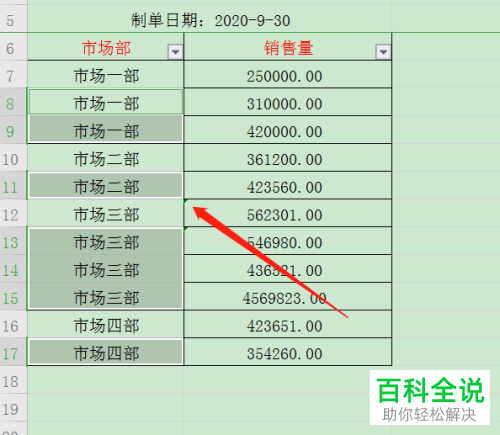
6. 接下来,进行复制,然后选择转帖为数值。

7. 此时再次点击排序---升序选项,就可以进行正常的排序了。
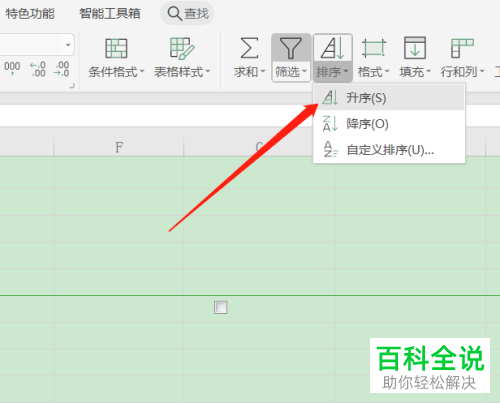

以上就是怎么对WPS表格中的合并单元格数据进行排序的具体操作步骤。
赞 (0)

